Вероятно, вы уже обратили внимание на новый значок в меню Windows 10, Параметры -> Телефон: даже без объяснения понятно, что речь идет о какой-то связи и синхронизации нашей Windows с мобильным гаджетом. Вопрос в том, какой именно.
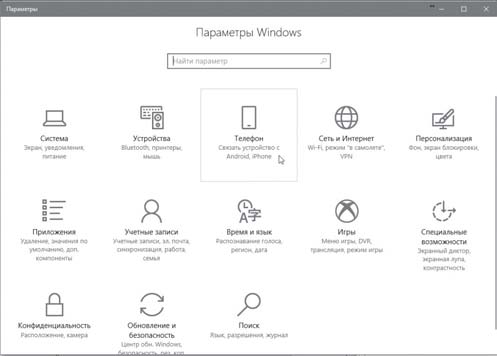
Раньше мы подключали телефон к компьютеру кабелем и после этого могли переносить на наш гаджет музыку и фильмы, а с него скачивать фотографии. Сегодня нужда в кабеле практически отпала: все нужные файлы можно перебросить на телефон с помощью «облачных» сервисов, увы, прежде всего не от Microsoft, а от Google. На пример, мы уже знаем, что автоматически перекинуть все фотографии в «облако» (а уже из него, при необходимости, на ваш компьютер) можно через приложение Google Фото. Контакты в адресной книге мы можем синхронизировать с ком пьютером с помощью стандартного приложения Люди, настроив его на учетную запись Google.
Наконец, собственные средства для синхронизации данных между различными платформами обладает браузер Google Chrome и различные мессенджеры: установив их на компьютере и телефоне, вы сможете работать с одним и тем же контентом на обоих устройствах: в случае браузера это закладки, сохраненные пароли для сайтов и история посещений, а для мессенджеров — чаты и списки звонков.
Как видите, практически все вопросы синхронизации мы можем решить и без Windows, однако у Microsoft есть нешуточные амбиции в этой области. В частности, ее категорически не устраивает Файлы: путешествие с Проводником 155 превосходство Chrome, что на мобильных устройствах, что на «десктопах». Во-вторых, не будем забывать про Microsoft Office: на ком пьютерах этот пакет вне конкуренции, а вот в мобильном сегменте, увы, его популярность не столь высока.
Новые инструменты синхронизации созданы Microsoft именно для этих приложений: к примеру, после привязки телефона к компьютеру мобильный браузер получит все ваши закладки и сохраненные на компьютере пароли, как и его коллега Chrome. Более того, открыв страницы в браузере на мобильном гаджете, вы сможете отправить ее на компьютер, и продолжить работу с сайтом уже в Windows. Точно такой же фокус доступен, к примеру, в Word и Excel, открыв доку мент на одном устройстве, вы можете продолжить его редактирование на другом, ровно с того места, на котором вы остановились.
Привязка компьютера к мобильнику затрагивает еще несколько десятков приложений — от Skype и OneDrive до голосового помощника Cortana, музыкального магазина Groove (пока что бесполезных в наших краях) и удаленного помощника Microsoft Remote Desktop. Другое дело, что этот механизм заработает в полную силу лишь в 2018 году, с момента появления весеннего обновления Redstone 4. Пока же он с грехом пополам работает лишь с телефонами Android — и то, лишь для ограниченного круга приложений.
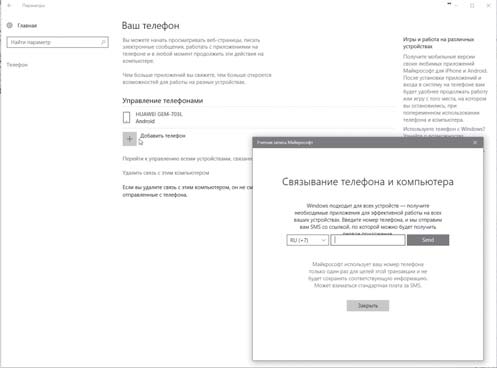
Впрочем, процедура привязки не слишком сложна и пренебрегать ей не стоит. Зайдите в меню Параметры -> Телефон -> Добавить Телефон и укажите ваш мобильный номер: на него будет отправлена ссылка на установку приложения Microsoft Apps.
Впрочем, процедура привязки не слишком сложна и пренебрегать ей не стоит. Зайдите в меню Параметры -> Телефон -> Добавить Телефон и укажите ваш мобильный номер: на него будет отправлена ссылка на установку приложения Microsoft Apps. Щелкните по ней, установите приложение и настройте его на свой аккаунт Windows. Теперь прямо из этого приложения вы сможете установить на телефон другие приложения Windows… А в меню «Поделиться» вашего браузера появится новый пункт — «Продолжить на ПК»: с его помощью вы перекинете открытую страничку на мобильном гаджете на компьютер.
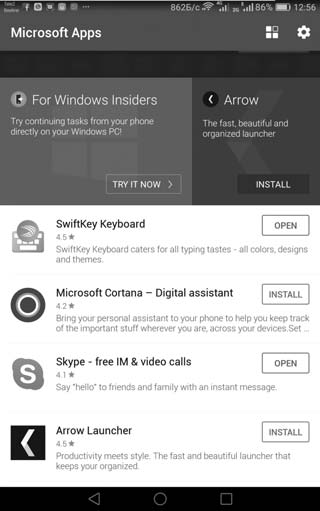
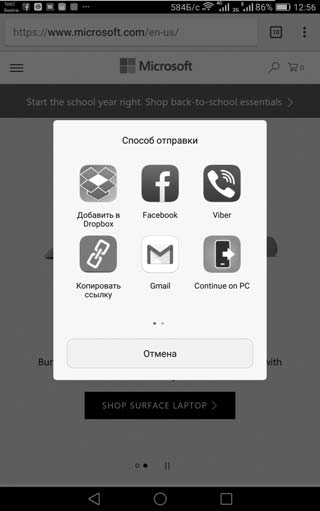

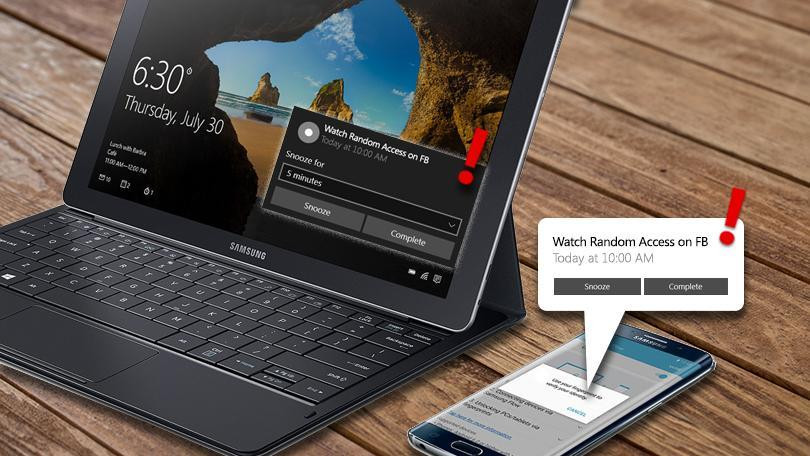




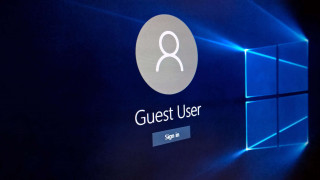



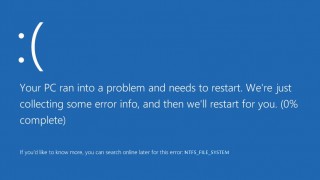 Синий экран смерти Windows 10 - что с ним делать
Синий экран смерти Windows 10 - что с ним делать Не работает клавиатура Windows 10
Не работает клавиатура Windows 10 Как увеличить скорость интернета Windows 10
Как увеличить скорость интернета Windows 10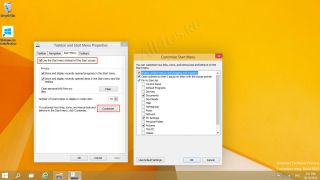 WINDOWS 7 : Настройка Панели задач и меню Пуск
WINDOWS 7 : Настройка Панели задач и меню Пуск Как изменить звук включения WINDOWS 10
Как изменить звук включения WINDOWS 10 Персонализация и настройка рабочего стола WINDOWS 7
Персонализация и настройка рабочего стола WINDOWS 7 WINDOWS 10 : Настройка меню Пуск и панели задач
WINDOWS 10 : Настройка меню Пуск и панели задач